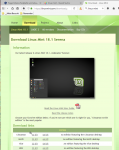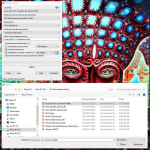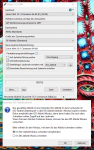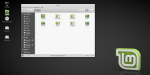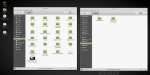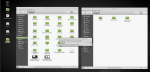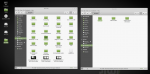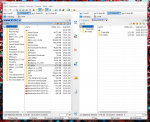habichtfreak
Captain
- Registriert
- Aug. 2006
- Beiträge
- 3.596
hallo,
ich hab gestern von einem bekannten eine HDD (WD Blue 500GB 2,5") bekommen mit der bitte mal zu schauen, ob ich Daten retten könnte. Die HDD ist aus einem Acer Lappy und war die Systemfestplatte. Daten die zu retten sind, würden sich unter Eigene Dateien befinden (Bilder, Dokumente, weder viel noch große Daten). Schließe ich die HDD extern an, wird sie auch als WDC5000xxxxx erkannt und es gibt einen Laufwerksbuchstaben (G).




mit recuva bin ich recht schnell gescheitert. minitool partition wizzard hat eine rettungsfunktion, die aber auf 1GB beschränkt ist. ich scanne nicht über 10h damit ich dann geld bezahle um die daten auch wiederherstellen zu können. mit testdisk hab ich mich nicht beschäftigt, auf meine pc möchte ich auch nicht stundenlang verzichten, damit der nur die platte scannt und ich nix machen kann. welche tools können im hintergrund scannen oder ist vllt eine ganz andere herangehensweise besser?
mfg hb
ich hab gestern von einem bekannten eine HDD (WD Blue 500GB 2,5") bekommen mit der bitte mal zu schauen, ob ich Daten retten könnte. Die HDD ist aus einem Acer Lappy und war die Systemfestplatte. Daten die zu retten sind, würden sich unter Eigene Dateien befinden (Bilder, Dokumente, weder viel noch große Daten). Schließe ich die HDD extern an, wird sie auch als WDC5000xxxxx erkannt und es gibt einen Laufwerksbuchstaben (G).




mit recuva bin ich recht schnell gescheitert. minitool partition wizzard hat eine rettungsfunktion, die aber auf 1GB beschränkt ist. ich scanne nicht über 10h damit ich dann geld bezahle um die daten auch wiederherstellen zu können. mit testdisk hab ich mich nicht beschäftigt, auf meine pc möchte ich auch nicht stundenlang verzichten, damit der nur die platte scannt und ich nix machen kann. welche tools können im hintergrund scannen oder ist vllt eine ganz andere herangehensweise besser?
mfg hb